Sorszintű biztonság (RLS) a Power BI-jal
A Sorszintű biztonság (RLS) a Power BI-jal az adott felhasználók adathozzáférésének korlátozására használható. A szűrők a sor szintjén korlátozzák az adathozzáférést, és szűrőket határozhat meg a szerepkörökben. A Power BI szolgáltatás a munkaterülethez hozzáféréssel rendelkező felhasználók hozzáférhetnek a munkaterület szemantikai modelljeihez. Az RLS csak megtekintő engedéllyel rendelkező felhasználók számára korlátozza az adathozzáférést. Ez nem vonatkozik a rendszergazdákra, a tagokra vagy a közreműködőkre.
A Power BI-ba importált adatmodellekhez konfigurálhatja az RLS-t a Power BI-val. Konfigurálhatja az RLS-t a DirectQueryt használó szemantikai modelleken is, például az SQL Serveren. Az Analysis Services vagy az Azure Analysis Services élő kapcsolatai esetében a sorszintű biztonságot a modellben kell konfigurálni, nem a Power BI-ban. A biztonsági beállítás nem jelenik meg az élő kapcsolat szemantikai modelljeinél.
Szerepkörök és szabályok definiálása a Power BI Desktopban
Szerepköröket és szabályokat a Power BI Desktopban határozhat meg. Ezzel a szerkesztővel válthat az alapértelmezett legördülő felület és a DAX-felület között. A Power BI-ban való közzétételkor a szerepkördefiníciókat is közzéteszi.
Biztonsági szerepkörök definiálása:
Importálja az adatokat a Power BI Desktop-jelentésbe, vagy konfiguráljon DirectQuery-kapcsolatot.
Feljegyzés
Az Analysis Services élő kapcsolataihoz nem definiálhat szerepköröket a Power BI Desktopban. Ezt az Analysis Services-modellben kell elvégeznie.
A Modellezés lapon válassza a Szerepkörök kezelése lehetőséget.

A Szerepkörök kezelése ablakban válassza az Új lehetőséget egy új szerepkör létrehozásához.
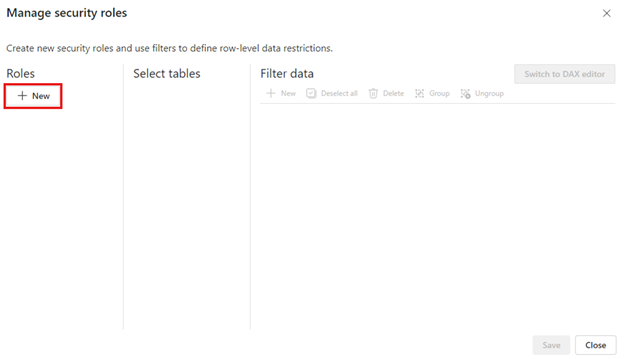
A Szerepkörök csoportban adja meg a szerepkör nevét, és válassza az Enter billentyűt.
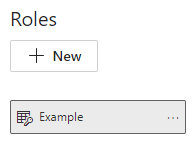
Feljegyzés
Nem definiálhat például
London,ParisRolevesszővel rendelkező szerepkört.A Táblák kijelölése csoportban jelölje ki azt a táblát, amelyre sorszintű biztonsági szűrőt szeretne alkalmazni.
Az Adatok szűrése csoportban használja az alapértelmezett szerkesztőt a szerepkörök meghatározásához. A létrehozott kifejezések igaz vagy hamis értéket adnak vissza.
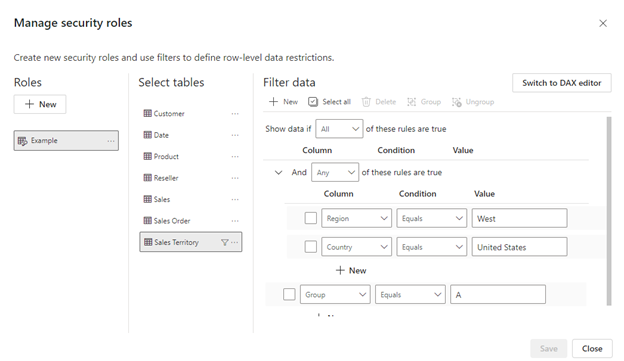
Feljegyzés
Nem minden, a Power BI-ban támogatott sorszintű biztonsági szűrő definiálható az alapértelmezett szerkesztővel. A korlátozások közé tartoznak azok a kifejezések, amelyeket ma csak DAX használatával lehet definiálni, beleértve a dinamikus szabályokat, például a felhasználónevet() vagy a userprincipalname()t. A szerepkörök definiálásához a szűrők használatával váltson a DAX-szerkesztő használatára.
Ha szeretné, válassza a Váltás DAX-szerkesztőre lehetőséget a szerepkör definiálásához a DAX-szerkesztő használatára való váltáshoz. A DAX-kifejezések igaz vagy hamis értéket adnak vissza. Például:
[Entity ID] = “Value”A DAX-szerkesztő a képletek (intellisense) automatikus kiegészítésével van kiegészítve. A kifejezésmező fölötti pipa bejelölésével ellenőrizheti a kifejezést és a kifejezésmező feletti X gombot a módosítások visszaállításához.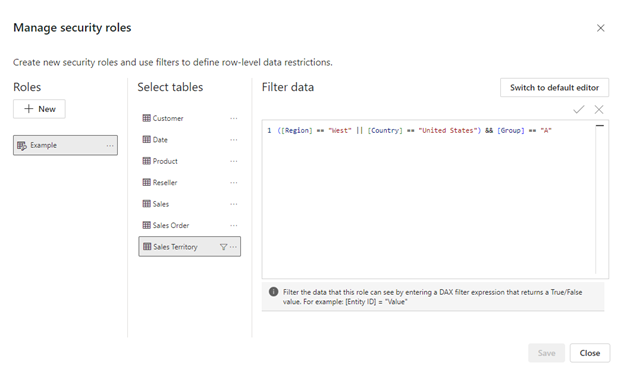
Feljegyzés
Ebben a kifejezésben a felhasználónév() használható. Vegye figyelembe, hogy a felhasználónév() formátuma TARTOMÁNY\felhasználónév a Power BI Desktopban. A Power BI szolgáltatás és a Power BI jelentéskészítő kiszolgáló a felhasználó egyszerű felhasználóneve (UPN) formátumában található. Ezenkívül ebben a kifejezésmezőben vesszőkkel különítse el a DAX-függvényargumentumokat, még akkor is, ha olyan területi beállítást használ, amely általában pontosvessző-elválasztókat használ, például franciát vagy németet.
Az alapértelmezett szerkesztőre való váltáshoz válassza a Váltás alapértelmezett szerkesztőre lehetőséget. A szerkesztőfelületek közötti váltáskor az összes módosítás megmarad, ha lehetséges. Ha olyan szerepkört határoz meg az alapértelmezett szerkesztőben nem definiálható DAX-szerkesztővel, amely nem határozható meg, ha az alapértelmezett szerkesztőre próbál váltani, a rendszer figyelmeztetést kap arról, hogy a szerkesztők váltása bizonyos információk elvesztését eredményezheti. Az információk megőrzéséhez válassza a Mégse lehetőséget, és csak a DAX-szerkesztőben szerkessze ezt a szerepkört.
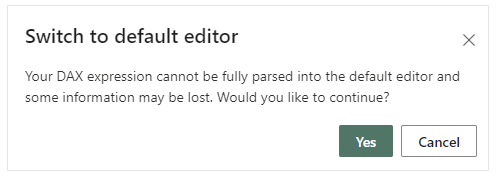
Feljegyzés
Ebben a kifejezésmezőben használjon vesszőket a DAX-függvényargumentumok elkülönítéséhez, még akkor is, ha olyan területi beállítást használ, amely általában pontosvessző-elválasztókat használ, például francia vagy német.
Válassza a Mentés lehetőséget.
A Power BI Desktopban nem rendelhet felhasználókat szerepkörhöz. Ezeket a Power BI szolgáltatás rendelheti hozzá. A Power BI Desktopban a felhasználónév() vagy a userprincipalname() DAX-függvények használatával és a megfelelő kapcsolatok konfigurálásával engedélyezheti a dinamikus biztonságot.
A sorszintű biztonsági szűrés alapértelmezés szerint egyirányú szűrőket használ, függetlenül attól, hogy a kapcsolatok egyirányúak vagy kétirányúak. A kétirányú keresztszűrést manuálisan is engedélyezheti sorszintű biztonsággal. Ehhez jelölje be a kapcsolatot, és jelölje be a Biztonsági szűrő alkalmazása mindkét irányban jelölőnégyzetet. Vegye figyelembe, hogy ha egy tábla több kétirányú kapcsolatban vesz részt, akkor ezt a beállítást csak az egyik ilyen kapcsolathoz választhatja ki. Akkor válassza ezt a lehetőséget, ha dinamikus sorszintű biztonságot is implementált a kiszolgáló szintjén, ahol a sorszintű biztonság felhasználónévn vagy bejelentkezési azonosítón alapul.
További információ: Kétirányú keresztszűrés DirectQuery használatával a Power BI-ban és a Tabular BI szemantikai modell műszaki cikkének biztonságossá tétele.

A modell biztonságának kezelése
A szemantikai modell biztonságának kezeléséhez nyissa meg azt a munkaterületet, ahová a szemantikai modellt mentette a Fabricben, és hajtsa végre az alábbi lépéseket:
A Hálóban válassza a Szemantikai modell További beállítások menüjét. Ez a menü akkor jelenik meg, ha egy szemantikai modell nevére mutat.

A biztonság kiválasztása.

A Security a szerepkörszintű biztonsági lapra viszi, ahol tagokat vesz fel egy létrehozott szerepkörbe. A közreműködő (és a magasabb munkaterületi szerepkörök) látni fogják a Biztonság elemet, és felhasználókat rendelhetnek hozzá egy szerepkörhöz. Megjegyzésként csak olyan modellek biztonságát kezelheti, amelyek sorszintű biztonsági szerepkörök már definiálva vannak a Power BI Desktopban, vagy amikor az adatmodellt a Power BI szolgáltatásban szerkeszti.
Együttműködés a tagokkal
Tagok hozzáadása
A Power BI szolgáltatás a felhasználó vagy a biztonsági csoport e-mail-címének vagy nevének beírásával tagot vehet fel a szerepkörbe. A Power BI-ban létrehozott csoportok nem vehetők fel. A szervezeten kívüli tagokat is felvehet.
A sorszintű biztonság beállításához az alábbi csoportokat használhatja.
- Terjesztési csoport
- Levelezési csoport
- Microsoft Entra biztonsági csoport
Vegye figyelembe, hogy a Microsoft 365-csoportok nem támogatottak, és nem vehetők fel szerepkörökbe.

Azt is láthatja, hogy hány tag szerepel a szerepkörben a szerepkör neve mellett vagy a Tagok mellett zárójelben szereplő szám alapján.

Tagok eltávolítása
A tagok eltávolításához jelölje ki a nevük melletti X-et.

A szerepkör érvényesítése a Power BI szolgáltatás
A szerepkör tesztelésével ellenőrizheti, hogy a definiált szerepkör megfelelően működik-e a Power BI szolgáltatás.
- Válassza a szerepkör melletti További beállítások (...) lehetőséget.
- Válassza a Tesztelés szerepkört.

A rendszer átirányítja a Power BI Desktopból közzétett jelentésre ezzel a szemantikai modellel, ha létezik. Az irányítópultok nem érhetők el a Tesztelés szerepkörként lehetőséggel történő teszteléshez.
Az oldalfejlécen megjelenik az alkalmazott szerepkör. Tesztelje az egyéb szerepköröket, a szerepkörök kombinációját vagy egy adott személyt a Megtekintés másként lehetőséget választva. Itt láthatja a tesztelt személyre vagy szerepkörre vonatkozó fontos engedélyek részleteit. Az engedélyek RLS-sel való használatáról további információt az RLS felhasználói felületében talál.

Tesztelje a szemantikai modellhez kapcsolódó egyéb jelentéseket az oldalfejléc Megtekintés elemének kiválasztásával. Csak a szemantikai modellel azonos munkaterületen található jelentéseket tesztelheti.

A normál megtekintéshez válassza a Vissza a sorszintű biztonsághoz lehetőséget.
Feljegyzés
A Tesztelés szerepkörként funkció nem működik az egyszeri bejelentkezést (SSO) engedélyezve lévő DirectQuery-modellek esetében. Emellett a jelentés nem minden aspektusa érvényesíthető a Teszt mint szerepkör funkcióban, beleértve a Q&A-vizualizációkat, a gyorselemzési vizualizációkat és Copilota .
A felhasználónév() vagy a userprincipalname() DAX függvény használata
Az adathalmazon belül kihasználhatja a DAX-függvények felhasználónév() vagy userprincipalname() értékét. A Power BI Desktopban kifejezésekben is használhatja őket. A modell közzétételekor a rendszer a Power BI szolgáltatás belül fogja használni.
A Power BI Desktopban a felhasználónév() tartomány\Felhasználó formátumban ad vissza egy felhasználót, a userprincipalname() pedig a következő formátumban adja vissza a felhasználótuser@contoso.com: .
A Power BI szolgáltatás belül a felhasználónév() és a userprincipalname() egyaránt visszaadja a felhasználó egyszerű felhasználónevet (UPN). Ez az e-mail-címhez hasonlóan néz ki.
RLS használata munkaterületekkel a Power BI-ban
Ha a Power BI Desktop-jelentést egy munkaterületen teszi közzé a Power BI szolgáltatás, a rendszer az RLS-szerepköröket a munkaterület Megtekintő szerepköréhez rendelt tagokra alkalmazza. Az RLS akkor is érvényes, ha a megtekintők buildengedélyeket kapnak a szemantikai modellhez. Ha például a buildelési engedélyekkel rendelkező megtekintők az Elemzést az Excelben használják, az adatok nézetét az RLS korlátozza. A munkaterület rendszergazdához, taghoz vagy közreműködőhöz rendelt tagjai szerkesztési engedéllyel rendelkeznek a szemantikai modellhez, ezért az RLS nem vonatkozik rájuk. Ha azt szeretné, hogy az RLS a munkaterületen lévő személyekre vonatkozzanak, csak a Megtekintő szerepkört rendelheti hozzájuk. További információ a munkaterületek szerepköreiről.
Szempontok és korlátozások
A felhőalapú modellek sorszintű biztonságára vonatkozó jelenlegi korlátozásokat itt tekintheti meg:
- Ha korábban definiált szerepköröket és szabályokat a Power BI szolgáltatás, újra létre kell hoznia őket a Power BI Desktopban.
- Az RLS-t csak a Power BI Desktoppal létrehozott szemantikai modelleken definiálhatja. Ha engedélyezni szeretné az RLS-t az Excellel létrehozott szemantikai modellekhez, először Power BI Desktop -fájlokká (PBIX-) kell konvertálnia a fájlokat. További információ.
- A szolgáltatásnevek nem vehetők fel RLS-szerepkörökbe. Ennek megfelelően a rendszer nem alkalmazza az RLS-t a szolgáltatásnevet használó alkalmazásokra, mint végső tényleges identitás.
- Csak importálási és DirectQuery-kapcsolatok támogatottak. Az Analysis Services élő kapcsolatait a helyszíni modell kezeli.
- A Teszt szerepkörként/Nézet szerepkörként funkció nem működik az egyszeri bejelentkezést (SSO) engedélyezve lévő DirectQuery-modellek esetében.
- A Teszt szerepkörként/nézet szerepkörként funkció csak a szemantikai modellek munkaterületéről származó jelentéseket jeleníti meg.
- A Tesztelés szerepkörként/Megtekintés szerepkörként funkció nem működik a lapszámozott jelentések esetében.
Ne feledje, hogy ha egy Power BI-jelentés egy konfigurált RLS-sel rendelkező sorra hivatkozik, akkor ugyanaz az üzenet jelenik meg, mint egy törölt vagy nem létező mező esetében. Ezeknek a felhasználóknak úgy tűnik, hogy a jelentés hibás.
GYIK
Kérdés: Mi a teendő, ha korábban szerepköröket és szabályokat hoztam létre egy adathalmazhoz a Power BI szolgáltatás? Akkor is működnek, ha nem csinálok semmit?
Válasz: Nem, a vizualizációk nem jelennek meg megfelelően. Újra létre kell hoznia a szerepköröket és szabályokat a Power BI Desktopban, majd közzé kell tennie a Power BI szolgáltatás.
Kérdés: Létrehozhatom ezeket a szerepköröket az Analysis Services-adatforrásokhoz?
Válasz: Igen, ha az adatokat a Power BI Desktopba importálta. Ha élő kapcsolatot használ, az RLS nem konfigurálható a Power BI szolgáltatás. Az RLS-t a helyszíni Analysis Services-modellben definiálhatja.
Kérdés: Használhatom az RLS-t a felhasználók által elérhető oszlopok vagy mértékek korlátozására?
Válasz: Nem, ha egy felhasználó hozzáféréssel rendelkezik egy adott adatsorhoz, láthatja az adott sor összes adatoszlopát. Az oszlopokhoz és az oszlop metaadataihoz való hozzáférés korlátozásához fontolja meg az objektumszintű biztonság használatát.
Kérdés: Lehetővé teszi az RLS, hogy elrejtsem a részletes adatokat, de hozzáférést adjak a vizualizációkban összegzett adatokhoz?
Válasz: Nem, az egyes adatsorokat biztonságossá teszi, de a felhasználók mindig láthatják a részleteket vagy az összesített adatokat.
Kérdés: Az adatforrásom már rendelkezik definiált biztonsági szerepkörökmel (például SQL Server-szerepkörök vagy SAP BW-szerepkörök). Mi a kapcsolat a szerepkörök és az RLS között?
Válasz: A válasz attól függ, hogy adatokat importál vagy DirectQueryt használ. Ha adatokat importál a Power BI-adatkészletbe, a rendszer nem használja az adatforrás biztonsági szerepköreit. Ebben az esetben meg kell határoznia az RLS-t, hogy biztonsági szabályokat kényszerítsen ki a Power BI-ban csatlakozó felhasználók számára. DirectQuery használata esetén a rendszer az adatforrás biztonsági szerepköreit használja. Amikor egy felhasználó megnyit egy jelentést, a Power BI egy lekérdezést küld a mögöttes adatforrásnak, amely biztonsági szabályokat alkalmaz az adatokra a felhasználó hitelesítő adatai alapján.
Kérdés: Egy felhasználó több szerepkörhöz is tartozhat?
Válasz: Egy felhasználó több szerepkörhöz is tartozhat, a szerepkörök pedig additívak. Ha például egy felhasználó az "Értékesítés" és a "Marketing" szerepkörhöz is tartozik, mindkét szerepkör adatait láthatja.
Kapcsolódó tartalom
- Adathozzáférés korlátozása sorszintű biztonsággal (RLS) a Power BI Desktophoz
- Sorszintű biztonsági (RLS) útmutató a Power BI Desktopban
- A Power BI implementálásának megtervezése: Jelentés a fogyasztók biztonságának tervezéséről
- Beágyazott RLS-forgatókönyvek isv-ekhez
Kérdése van? Próbálja meg megkérdezni a Power BI-közösség javaslatokat? Ötletek hozzáadása a Power BI fejlesztéséhez